
V této příručce - způsoby, jak tento problém opravit a vrátit zobrazení miniatur (náčrtky), aby se náhled v aplikaci Windows 10 Explorer namísto ikon souborů nebo těch hrubých čtverců.
- Povolení náčrtků v nastavení
- Windows 10 skices reset
- Další způsoby, jak zapnout miniaturní show
- Video instrukce
Poznámka: Zobrazení náhledu není k dispozici, pokud v parametrech složky (klepněte pravým tlačítkem myši na prázdné místo ve složce - pohled) zahrnuje „malé ikony“, zobrazit jako seznam nebo tabulky. Také miniatury nemusí být zobrazeny pro konkrétní formáty obrazu, které nejsou podporovány samotným OS a pro video, pro které nejsou kodeky nainstalovány v systému (také se to stane, pokud přehrávač nastaví vaše ikony na video soubory).
Zapnutí miniature zobrazení (náčrtky) namísto ikon v nastavení
Ve většině případů, aby bylo možné zobrazit zobrazení obrázků namísto ikon ve složkách, stačí jednoduše změnit odpovídající nastavení v systému Windows 10 (jsou přítomny na dvou místech). Ulehči to. Poznámka: Pokud se některá z výše uvedených možností ukázala být nedostupná nebo nemění, věnujte pozornost poslední části této příručky.
Chcete-li začít, zkontrolujte, zda je miniatura zapnuta v parametrech Explorer.
- Otevřete aplikaci Explorer, klikněte na menu "Soubor" - "Změnit složku a možnosti vyhledávání" (Můžete také projít ovládacím panelem - Parametry Explorer).
- Na kartě Zobrazit zjistěte, zda není povoleno "vždy zobrazovat odznaky, ne náčrtky".
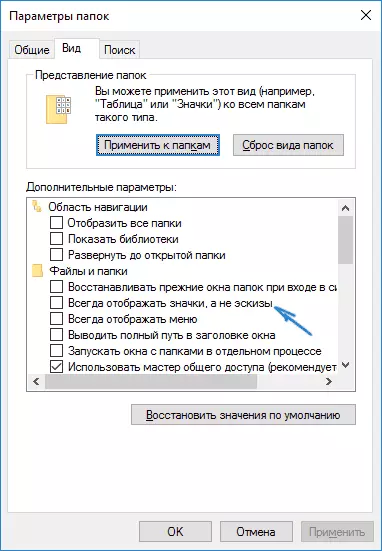
- Pokud je povoleno, odeberte značku z ní a použijte nastavení.
Také nastavení zobrazování vzorů snímků je přítomna v parametrech rychlosti systému. Můžete se k nim dostat následovně.
- Klepněte pravým tlačítkem myši na tlačítko Start a vyberte položku menu "Systém".
- Vlevo vyberte "Pokročilé nastavení systému"
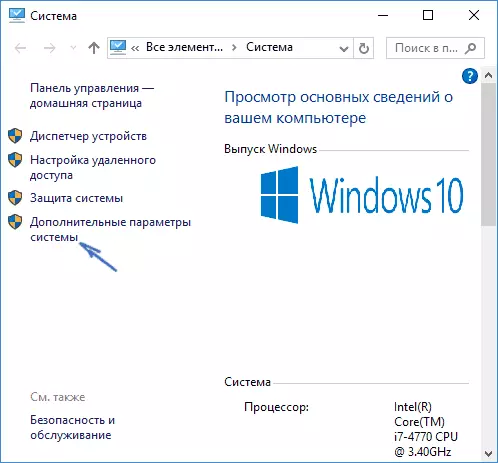
- Na kartě Upřesnit v části "Speed" klepněte na tlačítko "Parametry".
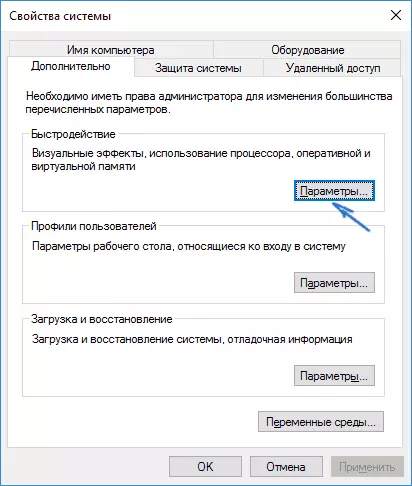
- Na kartě Vizuální efekty označte "výstup skica namísto ikon". A aplikovat nastavení.
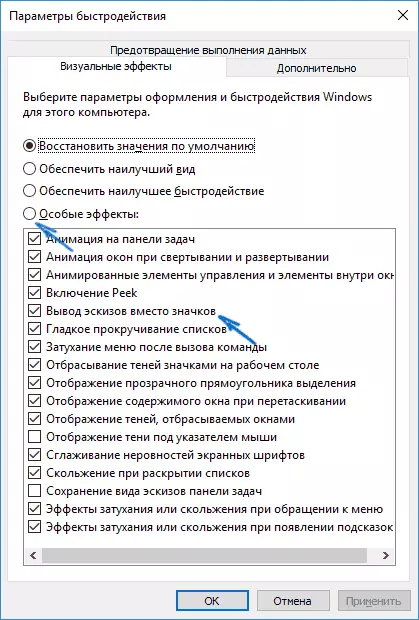
Použijte nastavení provedené a zkontrolujte, zda byl problém vyřešen se zobrazením miniatur.
Náčrtky mezipaměti reset v systému Windows 10
Tato metoda vám může pomoci v případě, že miniaturní ve vodiči začal zobrazovat černé čtverečky nebo něco jiného, není typické. Zde si můžete vyzkoušet nejprve odstranit skici mezipaměti tak, že systém Windows 10 se opět vytvořil to.
K čištění náčrtky, postupujte takto:
- Stiskněte Win + R klávesy na klávesnici (Win - klíč s OS znaku).
- V okně „Spustit“, zadejte Cleanmgr. A stiskněte klávesu Enter.
- Objeví-li se výběr disk, vyberte systémový disk.
- V okně čisticí disk, na dně, označte položku „náčrtů“.
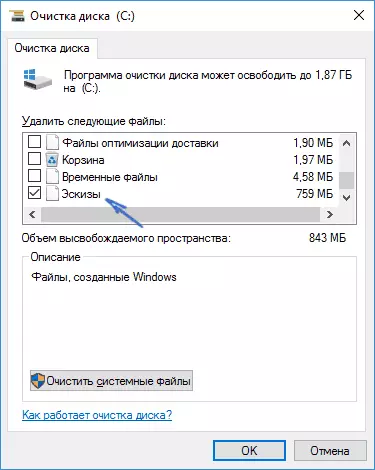
- Klepněte na tlačítko „OK“ a čekat na skici, které mají být dokončeny.
Za to, že si můžete zkontrolovat, zda byly zobrazeny miniatury (budou znovu vytvořeny).
Mezi další způsoby, jak zapnout zobrazení miniatury
Pokud ve vašem případě miniatury nejsou zobrazeny, pouze pokud nainstalujete velké nebo velké ikony v parametrech „Zobrazit“, zkontrolujte, zda v části registru
HKEY_LOCAL_MACHINE \ SOFTWARE \ Microsoft \ Windows NT \ CurrentVersion \ WindowsNásledující parametry byly následující hodnoty, v případě, že jsou nepřítomnosti nebo různé hodnoty, změna je:
"IconServiceLib" = "IconCodecService.dll" "DdeSendTimeout" = DWORD: 00000000 "DesktopHeapLogging" = dword: 00000001 "GDIProcessHandleQuota" = DWORD: 00002710 "ShutdownWarningDialogTimeout" = DWORD: ffffffff "USERNestedWindowLimit" = DWORD: 00000032 "USERPostMessageLimit" = DWORD: 00002710 "UserProcessHandlequota" = DWORD: 00002710 @ = "MNMSRVC" "DevicEnotselectedTimeout" = "15" "zařazování" = "ano" "transmissionRetryTimeout" = "90"Av sekci registru
HKEY_LOCAL_MACHINE \ SOFTWARE \ Wow6432Node \ Microsoft \ Windows NT \ CurrentVersion \ WindowsNásledující parametry
"IconServiceLib" = "IconCodecService.dll" "DdeSendTimeout" = DWORD: 00000000 "DesktopHeapLogging" = dword: 00000001 "GDIProcessHandleQuota" = DWORD: 00002710 "ShutdownWarningDialogTimeout" = DWORD: ffffffff "USERNestedWindowLimit" = DWORD: 00000032 "USERPostMessageLimit" = DWORD: 00002710 "UserProcessHandlequota" = DWORD: 00002710 @ = "MNMSRVC" "DevicEnotselectedTimeout" = "15" "zařazování" = "ano" "transmissionRetryTimeout" = "90"A pokud tyto úseky mají parametry Loadappinit_dlls. a Appinit_dlls. Že nejprve by měla být rovna 0 ° C, a druhá je prázdná.
A jen v případě, další dva způsoby, jak povolit zobrazení náhledů v průzkumníku -. Pomocí editoru registru a Windows Local Group Policy Editor ve skutečnosti, to je jeden způsob, jen různé implementace.
K tomu, aby miniatury v editoru registru, proveďte následující kroky:
- Otevřete editor registru: Win + R a zadejte regedit.
- Přejděte do sekce (složky vlevo) \ Windows \ CurrentVersion \ Policies HKEY_CURRENT_USER \ SOFTWARE \ Microsoft \ Explorer
- Pokud se v pravé části uvidíte název hodnoty Disablethumbnails Klikněte na něj dvakrát a nastavte hodnotu 0 (nula) zapnout zobrazení ikon.
- Není-li tato hodnota, můžete jej vytvořit (klikněte pravým tlačítkem myši na prázdné místo na pravé straně - vytvořit - DWORD32, a to i pro 64bitové systémy) a nastavte hodnotu 0.
- Opakujte kroky 2-4 pro SectionHKey_Local_machine \ Software \ Microsoft \ Windows \ CurrentVersion \ Policies \ Explorer
Zavřete Editor registru. Změny by měly vstoupit v platnost okamžitě po změně, ale pokud se tak nestane - pokuste se restartovat Explorer.exe nebo restartovat počítač.
To samé s Editoru místních zásad skupiny (k dispozici pouze v systému Windows 10 Pro a výše):
- Stiskněte Win + R, zadejte gpedit.msc
- Přejít na "Konfigurace uživatele" - "Administrativní šablony" - "Systém Windows komponenty" - "Explorer"
- Poklepejte na hodnotu "Zakázat zobrazení skica a zobrazit pouze ikony".

- Nastavte pro něj "Disabled" a použijte nastavení.
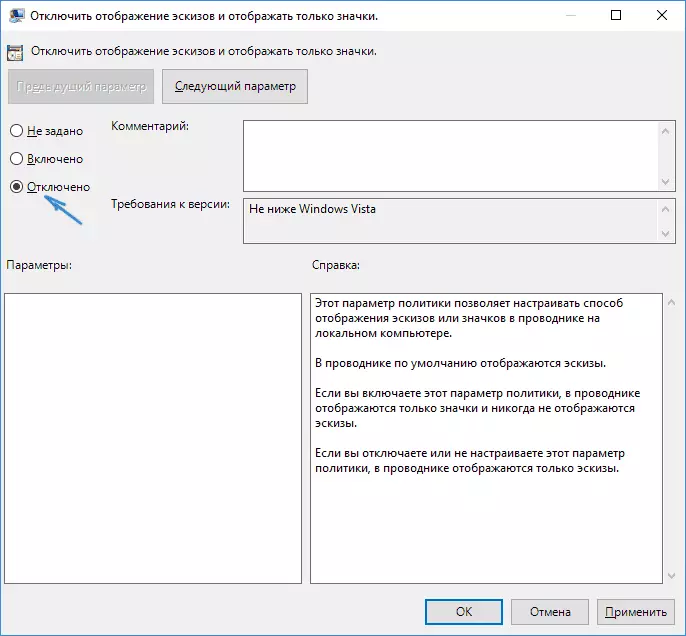
Po tomto se musí zobrazit náhled obraz v dirigentu. Taky Poznámka: Pokud se problém objevil v poslední době a máte body obnovení systému, mohou pomoci.
Co dělat, pokud nejsou náčrtky zobrazeny v systému Windows 10 - Video pokyny
No, pokud žádný z popsaných možností nepracoval nebo problém s ikonami se liší od popsaných otázek, pokusím se pomoci. Zároveň, že pokud nemluvíme o standardních formátech souborů, že systém Windows 10 podporuje výchozí, zapnout miniaturní displej popsané metodami nebude fungovat, avšak po instalaci odpovídajících diváků (například nejlepší zdarma Programy pro sledování fotografií a obrázků), editorů nebo hráčů, miniatury pro tyto formáty se mohou objevit.
